Win11键盘快捷键是什么?我们日常工作需要图像,无论许多人对新的Win11系统屏幕不熟悉,我们不知道如何获得快速截图。
[计算机系统] Win11 Win11 更新 12月官方 V2021
窗口 11 上的快速截图技术
方法一:
1. 如图所示,点击起始菜单以显示Win11的系统简况:
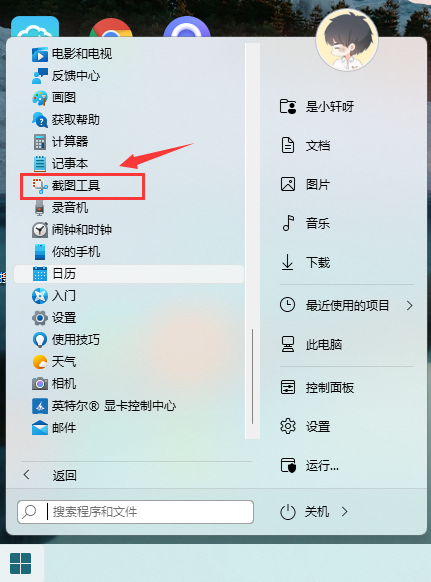
2. 如插图所示,你可以按Win+Shift+S键开始截图。
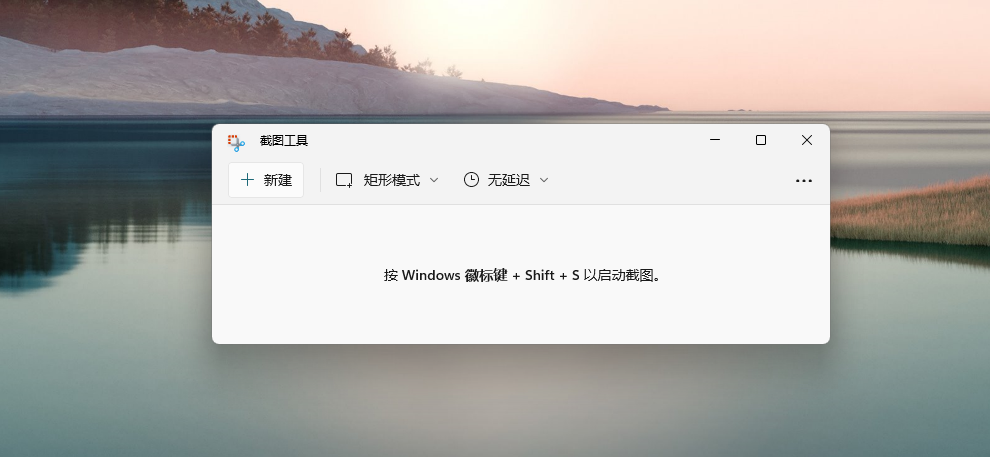
3. 如图所示,单击右上角,设定截图工具:
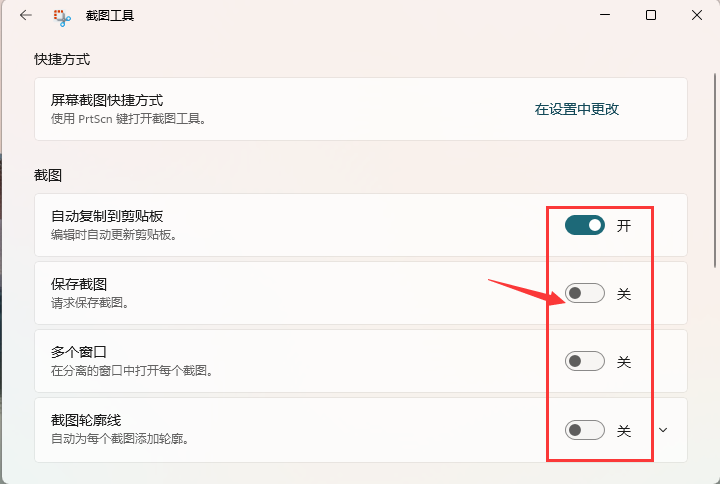
4. 如图表所示,快照已经完成,然后利用起始菜单查找草图工具:
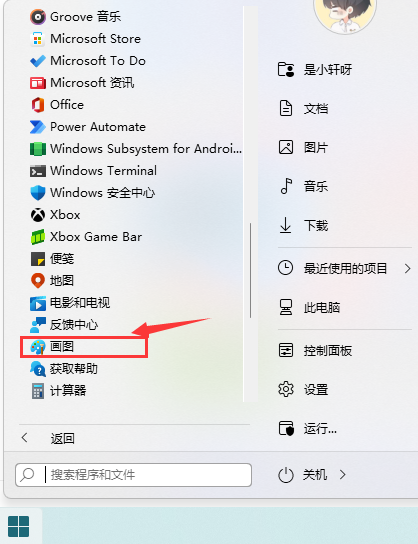
如图所示, 打开绘图工具, 用 Ctrl+V 复制抓取的图像:
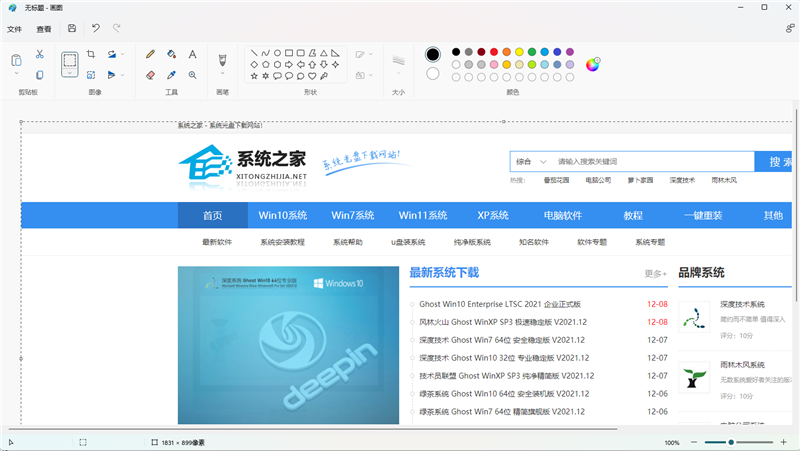
如图所示,单击文件并保存图像。
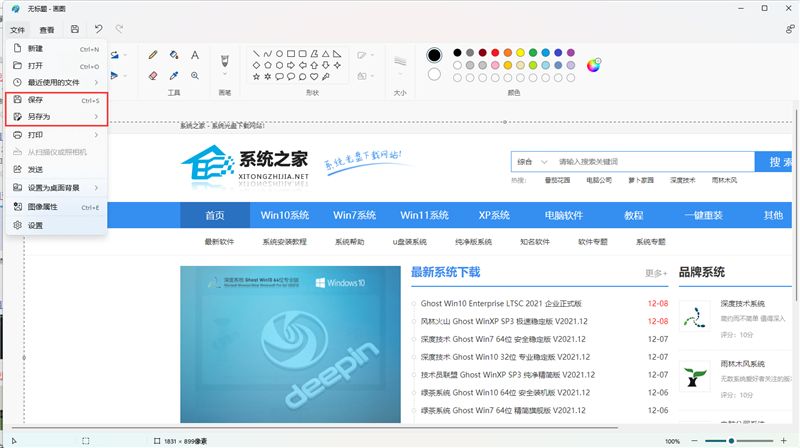
方法二:
1. 点击起始菜单来定位设置。

2. 在设置界面、定位和选择游戏访问。
3. 从游戏设置栏左侧选择游戏栏。
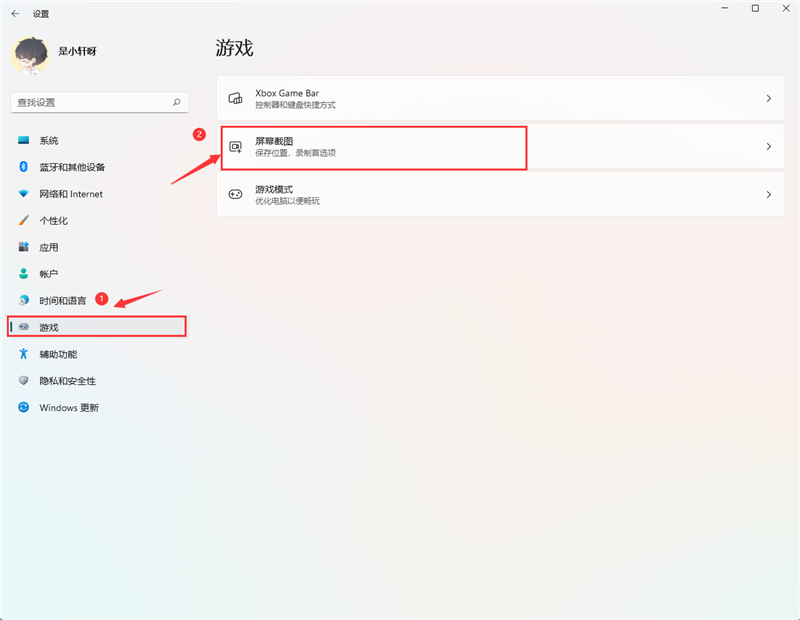
4. 您可以通过在游戏区右侧找到“做抓图”来定制截图快捷键。
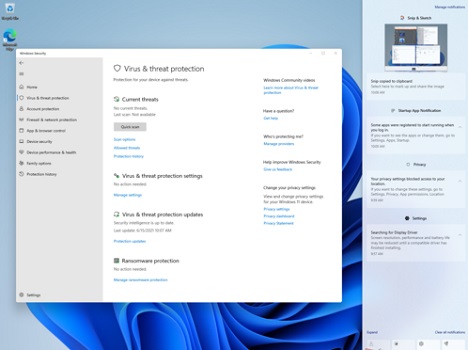
方法三:
1. 拦截整个屏幕,使用“打印屏幕”。
2 然后在系统上打开绘图软件,并粘贴屏幕截图,然后你就可以改变和保存它。
